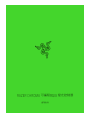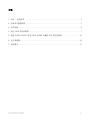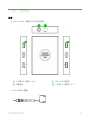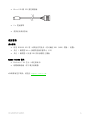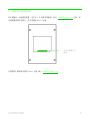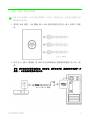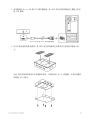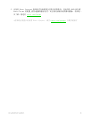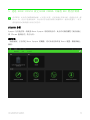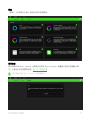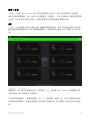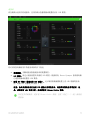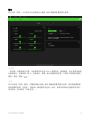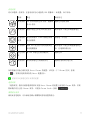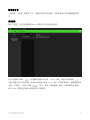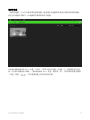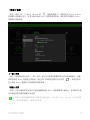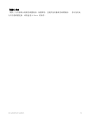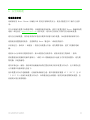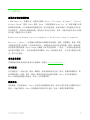。
可編程 燈光控制器
進階指南

™
透過 可編程 燈光控制器,你可以無限開拓 RGB 燈
光想像,你可以使用 Razer Synapse 3,將 ARGB 元件與 Razer
Chroma 周邊產品進行同步。Razer Synapse 3 是專為全球最大的遊戲
裝置專用照明生態系統所設計的軟體。

™
目录
1. 內含 / 使用需求 ............................................................... 3
2. 註冊即可獲得保固 .............................................................. 5
3. 技术规格 ...................................................................... 6
4. 設定 ARGB 燈光控制器 .......................................................... 7
5. 透過 RAZER SYNAPSE 設定 RAZER CHROMA 可編程 RGB 燈光控制器 .................... 10
6. 安全與維護 ................................................................... 20
7. 法律條文 ..................................................................... 21

™
1. 內含 / 使用需求
內含
▪ Razer Chroma 可編程 RGB 燈光控制器
3 針腳 5V 連接埠 (4-6)
電源插孔
Micro-USB 連接埠
3 針腳 5V 連接埠 (1-3)
▪ Molex 轉 DC 纜線

™
3. 技术规格
▪ Razer Chroma 可編程 RGB 燈光控制器模組
▪ 6 個 ARGB 接頭
▪ 內建 USB 接頭轉 Micro-USB 纜線,以支援 Razer Chroma
▪ Molex 轉 DC 變壓器,供機殼內部照明使用
▪ 安裝用雙面膠帶
▪ 相容 Razer Chroma
▪ 支援 Razer Synapse

™
4. 設定 ARGB 燈光控制器
在將 ARGB 接頭插入 ARGB 燈光控制器的 3 針腳 5V 連接埠之前,請先確定針腳皆已對
準所選定的連接埠。
1. 將你的 ARGB 裝置 / LED 燈條* 插入 ARGB 燈光控制器上的任何一個 3 針腳 5V 連接
埠。
2. 使用 Molex 轉 DC 轉接線,將 ARGB 燈光控制器連接至電腦電源供應器上的 Molex 插
槽。
警告:請在繼續前先關閉電腦電源,避免觸電。基於安全考量,請配戴防靜電腕帶(未
隨附),以避免損壞電腦的內部元件。
需另外購買
Molex 轉 DC 纜線

™
3. 使用隨附的 Micro-USB 轉 USB 腳位轉接線,將 ARGB 燈光控制器連接到主機板上的內
建 USB 插槽。
4. 你可以使用隨附的雙面膠帶,將 ARGB 燈光控制器固定在機殼內任何的乾淨乾燥平面
上。
ARGB 燈光控制器的底部亦具有幾個安裝點,可讓你使用 M3 尺寸的螺絲,安裝到電腦中
的閒置 SSD 座板上。
Micro-USB 轉 USB 腳位轉接線

™
5. 透過 RAZER SYNAPSE 設定 RAZER CHROMA 可編程 RGB 燈光控制器
免責聲明:必須具有網際網路連線,才可進行安裝、更新和執行雲端功能。建議你註冊一個
Razer ID,但並不是強制要求。列出的所有功能皆因現有軟體版本、連接的裝置及 / 或支
援的應用程式與軟體不同而有所差異。
SYNAPSE 分頁
Synapse 分頁是你第一次啟動 Razer Synapse 時的預設分頁。此分頁可讓你瀏覽「操控面板」
與「Chroma 應用程式」的子分頁。
操控面板
「操控面板」子分頁是 Razer Synapse 的概觀,你可在此存取所有 Razer 裝置、模組與線上
服務。

™
配件」分頁
「配件」分頁是 Razer Chroma ARGB 燈光控制器的主要分頁。你可以從這裡設定已連接的
ARGB 燈條或裝置屬性、自訂 ARGB LED 燈條彎折(若適用),以及任何或所有已連接裝置的燈
光效果。在此分頁進行的任何變更,都會自動儲存至你的系統與雲端儲存空間。
自訂
「自訂」子分頁會顯示所有已連接 ARGB 燈條或裝置的連接埠。你也可以使用這個子分頁來判
斷已連接到每個連接埠的 ARGB 燈條或裝置類型,並識別每個已連接 ARGB 裝置上的 LED 數
量。
自動偵測 / 手動偵測
根據預設,ARGB 燈光控制器設定為「自動偵測」( )。這能讓 Razer Synapse 在開機時自動
偵測已連接 ARGB 裝置的所有連接埠。
在任何連接埠連接及 / 或移除裝置時,按一下「重新整理」按鈕 ( ),即可手動開始針對所
有連接埠的偵測動作。接著會重新顯示所有使用中的連接埠,並不再顯示所有非使用中的連接
埠。

™
連接埠
會自動顯示使用中的連接埠,並同時顯示對應燈條或裝置的估計 LED 數量。
你可以針對每個使用中的連接埠修改以下設定:
▪ 裝置類型。判斷連接到對應連接埠的裝置類型。
▪ LED 數量。設定已連接裝置所具備的 LED 數量。根據預設,Razer Synapse 會偵測每個
已連接燈條或裝置的 LED 數量。
▪ 新增 90
o
彎折(僅適用於 LED 燈條)。這可讓你模擬實體配置上的 LED 燈條彎折狀
況。每個 LED 燈條最多可彎折 4 次。
注意:如果你要個別自訂任何 LED 燈條上的特定部分,這些彎折設定便非常重要。但
是,若要針對 LED 進行自訂,你必須使用 Chroma Studio 模組。
如需更多詳細資訊,請安裝 Chroma Studio 模組,並從「設定」>「一般」檢視進
階指南。

™
燈光
你可以在「燈光」子分頁自訂任何或所有已連接 ARGB 燈條或裝置的燈光效果。
設定檔
「設定檔」為資料儲存空間,用來保留你所有的 Razer 裝置設定。根據預設,設定檔是依系統
名稱來命名。若要新增、匯入、重新命名、複製、匯出或刪除設定檔,只需按下與該設定檔對
應的「其他」按鈕 ( )。
亮度
你可以切換「亮度」選項,以關閉每個已連接 ARGB 燈條或裝置的燈光效果,或者透過調整連
接埠對應的滑桿,以提高 / 降低每一個連接埠的亮度。此外,如果你要為所有連接埠使用單一
亮度設定,則可啟用「全域亮度」。

™
快捷效果
你可以選擇一些效果,並套用到所有已連接的 LED 燈條和 / 或裝置,如下所列:
名稱
敘述
如何設定
音訊指標
LED 會以預設的色彩光譜,根據聲
音大小發光
選擇色彩強化等級
呼吸效果
鍵盤以選定色彩淡入和淡出發光
最多選擇 2 種色彩或隨機選色
光譜循環
效果
發光效果將以 1,680 萬種色彩無
限光譜循環
無需進一步自訂
星光效果
每個 LED 淡出淡入的時間點與長
度均隨機變換
最多選擇 2 種色彩或隨機選擇色
彩,並選擇時間長度
定色光效
果
讓 LED 以選定色彩持續發光
選擇色彩
波浪效果
燈光將依選定方向滾動發光
選擇波浪效果行進方向
如果你擁有其他已啟用支援 Razer Chroma 的裝置,可以按一下「Chroma 同步」按鈕
( ),將其快捷效果與你的 Razer 裝置同步。
僅會同步支援選定燈光效果的裝置。
進階效果
「進階效果」選項可讓你選擇想要在支援 Razer Chroma 的裝置上使用的 Chroma 效果。若要
開始製作你自己的 Chroma 效果,只需按 Chroma Studio 按鈕 ( )。
關閉燈光效果
啟用此省電選項,可在系統的顯示器關閉時停用裝置的燈光。

™
設定檔分頁
「設定檔」分頁是一種便捷方式,可讓你管理所有設定檔,並將其連結至你的遊戲與應用程
式。
周邊機器
使用「裝置」子分頁檢視哪個 Razer 裝置正在使用特定設定檔。
你可以透過匯入按鈕 ( ),從電腦或雲端匯入設定檔 / Chroma 效果;或是使用新增按鈕 ( ),
在選定裝置中建立新的設定檔,或為特定遊戲建立新的 Chroma 效果。若要重新命名、複製或刪除設
定檔,只需按下「其他」按鈕 ( ) 即可。使用「連結遊戲」選項,可將每個設定檔和 /
或 Chroma 效果設定為執行應用程式時自動啟用。

™
連結的遊戲
「連結的遊戲」子分頁可讓你彈性新增遊戲、檢視連結至遊戲的周邊產品或搜尋新增的遊戲。
你也可以根據字母順序、玩遊戲的時間或頻率排序遊戲。
若要連結遊戲與連接的 Razer 裝置,只需按一下清單中的任意遊戲,然後按一下「選擇裝置及其設定
檔,以自動在遊戲過程中開啟」,選擇要連結的 Razer 裝置。連結後,按一下與所連結裝置對應的
「其他」按鈕 ( ),即可選擇裝置上要使用的設定檔。

™
「設定」視窗
「設定」視窗(按一下 Razer Synapse 的 ( ) 按鈕即會顯示)可讓你設定 Razer Synapse
的啟動行為與顯示語言,查看各個已連接 Razer 裝置的進階指南,或是對任何連接的 Razer
裝置執行原廠重設。
「一般」分頁
「設定」視窗的預設分頁為「一般」分頁,你可以在此變更軟體的顯示語言與啟動動作,或檢
視所有相連 Razer 裝置的主要指南。你也可以手動將設定檔同步到雲端 ( ),或是查看所
有已連接 Razer 裝置和已安裝模組的進階指南。
「重設」分頁
「重設」分頁可讓你將所有配有內建記憶體的相連 Razer 裝置還原為出廠設定。將清除所有儲
存在選定裝置內建記憶體中設定檔
在未配有內建記憶體的裝置上還原為出廠設定時,則只會在 Razer Synapse 上使用預設
值,為你的裝置建立一個新的設定檔。

™
「關於」分頁
「關於」分頁會顯示簡要的軟體資訊、版權聲明,並提供使用條款的相關連結。 您可使用此
分頁查看軟體更新,或快速進入 Razer 的社群。
ページが読み込まれています...
ページが読み込まれています...
ページが読み込まれています...
-
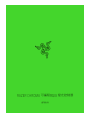 1
1
-
 2
2
-
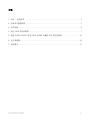 3
3
-
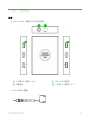 4
4
-
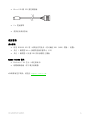 5
5
-
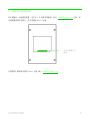 6
6
-
 7
7
-
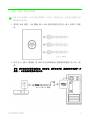 8
8
-
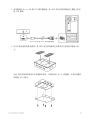 9
9
-
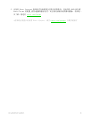 10
10
-
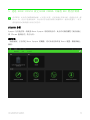 11
11
-
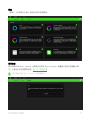 12
12
-
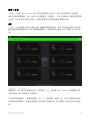 13
13
-
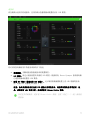 14
14
-
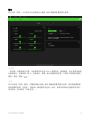 15
15
-
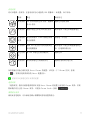 16
16
-
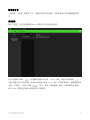 17
17
-
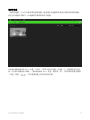 18
18
-
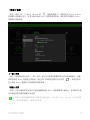 19
19
-
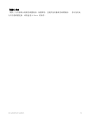 20
20
-
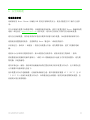 21
21
-
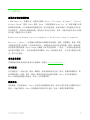 22
22
-
 23
23
Razer Chroma Addressable RGB Controller | RZ34-0214 取扱説明書
- タイプ
- 取扱説明書
- このマニュアルも適しています
関連論文
-
Razer Chroma Addressable RGB Controller | RZ34-0214 取扱説明書
-
Razer Tartarus Pro 取扱説明書
-
Razer Emote Display 取扱説明書
-
Razer Goliathus Chroma | RZ02-025001 & FAQs 取扱説明書
-
Razer Emote Display 取扱説明書
-
Razer Core X Chroma | RC21-01430 取扱説明書
-
Razer Core X Chroma | RC21-01430 取扱説明書
-
Razer Kraken V3 X | RZ04-03750 取扱説明書
-
Razer Cynosa V2 取扱説明書
-
Razer Ornata V2 | RZ03-03380 取扱説明書